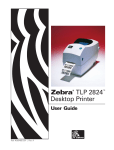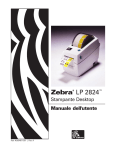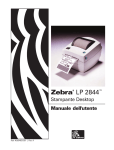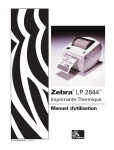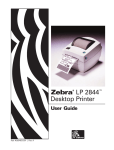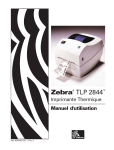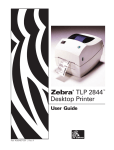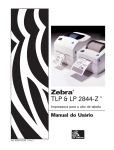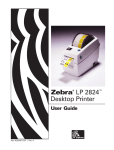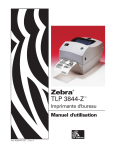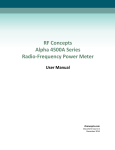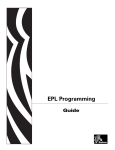Download Zebra® LP 2824 - KERN & SOHN GmbH
Transcript
Zebra LP 2824 ® TM Impressora para o alto de tabela Manual do Usário Part #980481-091 | Rev. A ii 980481-091A Declaração de registro Este manual contém informações patenteadas do(a) Zebra Technologies Corporation. Seu propósito único é informativo e para o uso das Partes que estejam utilizando e realizando a manutenção do equipamento descrito no mesmo. Estas informações proprietárias não podem ser utilizadas, reproduzidas ou divulgadas a terceiros por qualquer motivo sem a permissão expressa e escrita do(a) Zebra Technologies Corporation. Aprimoramentos do produto O aprimoramento contínuo de produtos é uma política do(a) Zebra Technologies Corporation. Todas as especificações e sinais estão sujeitos a alterações sem aviso. Declaração de Cumprimento das regras da FCC (Comissão Federal de Comunicações, ou Federal Communications Commission) OBSERVAÇÃO: Este equipamento foi submetido a testes e cumpre os limites para dispositivos digitais da Classe B, de acordo com a Seção 15 das regras da FCC. Estes limites foram projetados para fornecer proteção adequada contra interferência prejudicial em uma instalação residencial. Este equipamento gera, usa e pode irradiar energia em freqüência de rádio e, se não for instalado e utilizado de acordo com as instruções, pode causar interferência prejudicial a comunicações por rádio. Entretanto, não há garantia de que não ocorrerá interferência em uma instalação especifica. Se este equipamento causar interferência à recepção de rádio ou de televisão, o que pode ser verificado ao se ligar e desligar o equipamento, sugerimos que o usuário tente corrigir a interferência por meio de um ou mais dos procedimentos a seguir: ■ Mude a direção ou a posição da antena de recepção. ■ Aumente a distância entre o equipamento e o receptor. ■ Ligue o equipamento a uma tomada em um circuito diferente daquele em que o receptor está ligado. ■ Consulte o revendedor ou um técnico experiente em rádio / TV para obter ajuda. OBSERVAÇÃO: Esta unidade foi submetida a testes com cabos isolados nos dispositivos periféricos. Devem-se utilizar cabos isolados com a unidade para garantir o cumprimento dos regulamentos. “Advertimos o usuário que qualquer alteração ou modificação que não seja expressamente aprovada pelo(a) Zebra Technologies Corporation pode invalidar a autoridade de funcionamento do equipamento pelo usuário.” Exoneração de responsabilidade O(A) Zebra Technologies Corporation toma medidas para garantir que as especificações de engenharia e os manuais publicados estejam corretos; entretanto, erros podem ocorrer. O(A) Zebra Technologies Corporation reserva-se o direito de corrigir qualquer erro e exonera-se de responsabilidade resultante dos mesmos. Isenção de Responsabilidade por Danos Emergentes Sob nenhuma circunstância o(a) Zebra Technologies Corporation ou qualquer outra empresa que participa da criação, produção ou entrega deste produto (inclusive o hardware e o software) será responsável por qualquer tipo de dano (inclusive, mas sem limitação, lucros cessantes, interrupção das operações comerciais, perda de informações comerciais ou outra perda pecuniária) oriundo da utilização, dos resultados da utilização ou da impossibilidade de utilização de tal produto, mesmo que o(a) Zebra Technologies Corporation tenha sido advertido(a) quanto à possibilidade de tais danos. Considerando-se que alguns estados não permitem a exoneração ou a limitação de responsabilidade por danos emergentes ou acessórios, as limitações acima podem não se aplicar a você. Marcas comerciais O logotipo da Zebra e o design do timbre da zebra são marcas registradas e o LP 2824 é uma marca de serviço da ZIH Corp. Windows e MS-DOS são marcas registradas da Microsoft Corp. Todas as outras marcas são marcas comerciais de seus respectivos proprietários. Direitos autorais Este manual, objeto de direitos autorais, e a etiqueta de impressora descritos no presente documento são propriedade do(a) Zebra Technologies Corporation. Todos os direitos reservados. A reprodução não autorizada deste manual ou do software contido na impressora de etiquetas pode resultar em pena de detenção de até um ano e multas de até US$10.000,00 (17 U.S.C.506). Violadores de direitos autorais podem estar sujeitos a responsabilidades civis. ©2004 ZIH Corp. Todos os direitos reservados. 980481-091A iii Risco de choque elétrico Não se deve operar a impressora e seu suprimento de energia em um local onde possam entrar em contato com água ou umidade. Ferimentos podem ocorrer. Mídia Use sempre etiquetas e rótulos aprovados e de alta qualidade. Se etiquetas com o verso adesivo que não se mantêm planas sobre o revestimento traseiro forem utilizadas, as bordas expostas podem prender-se nas guias da etiqueta e nos roletes internos da impressora, fazendo com que a etiqueta solte-se do revestimento e cause o emperramento da impressora. Suprimentos aprovados podem ser pedidos de seu revendedor. Se a mídia acabar durante a impressão, NÃO desligue o interruptor de energia (0) durante a recarga ou pode ocorrer a perda de dados. Após o carregamento de novos materiais, pressione o botão de alimentação (feed) para continuar a impressão. Descarga eletrostática A descarga de energia eletrostática que se acumula na superfície do corpo humano ou de outras superfícies pode danificar ou destruir a cabeça de impressão ou os componentes elétricos utilizados neste dispositivo. NÃO TOQUE a cabeça de impressão ou os componentes eletrônicos sob a cobertura superior. Impressão térmica A cabeça de impressão se aquece durante a impressão. Para evitar danos à cabeça de impressão e o risco de ferimentos, evite tocar a cabeça de impressão. Use apenas a caneta de limpeza para realizar a manutenção. iv 980481-091A Sumário Introdução Alô! . . . . . . . . . . . . . . . . . . . . . . . . . . . . . . . . . . . . . . . . . . . . . . . . . . . . . . O que vem incluso na caixa? . . . . . . . . . . . . . . . . . . . . . . . . . . . . . . . . . . . Inspeção da impressora . . . . . . . . . . . . . . . . . . . . . . . . . . . . . . . . . . . . . . . Abertura da impressora . . . . . . . . . . . . . . . . . . . . . . . . . . . . . . . . . . . . Fechamento da impressora . . . . . . . . . . . . . . . . . . . . . . . . . . . . . . . . . Informação de danos . . . . . . . . . . . . . . . . . . . . . . . . . . . . . . . . . . . . . . Documentação relacionada . . . . . . . . . . . . . . . . . . . . . . . . . . . . . . . . . . . . 1 2 3 3 5 6 6 Procedimentos iniciais Modos de impressão . . . . . . . . . . . . . . . . . . . . . . . . . . . . . . . . . . . . . . . . . 7 Conexão do suprimento de energia . . . . . . . . . . . . . . . . . . . . . . . . . . . . . . 8 Colocação da mídia em rolo . . . . . . . . . . . . . . . . . . . . . . . . . . . . . . . . . . . 9 Ajuste dos prendedores do rolo. . . . . . . . . . . . . . . . . . . . . . . . . . . . . . 9 Colocação do rolo no compartimento de mídia . . . . . . . . . . . . . . . . 10 Utilização das guias . . . . . . . . . . . . . . . . . . . . . . . . . . . . . . . . . . . . . 11 Controles do operador . . . . . . . . . . . . . . . . . . . . . . . . . . . . . . . . . . . . . . . 12 Interruptor de energia . . . . . . . . . . . . . . . . . . . . . . . . . . . . . . . . . . . . 12 Botão de alimentação (feed) . . . . . . . . . . . . . . . . . . . . . . . . . . . . . . . 12 Luz de status . . . . . . . . . . . . . . . . . . . . . . . . . . . . . . . . . . . . . . . . . . . 12 Sensor do comprimento da mídia . . . . . . . . . . . . . . . . . . . . . . . . . . . . . . 13 Conexão da impressora e do computador . . . . . . . . . . . . . . . . . . . . . . . . 14 Requisitos do cabo de interface . . . . . . . . . . . . . . . . . . . . . . . . . . . . 14 Requisitos da interface USB . . . . . . . . . . . . . . . . . . . . . . . . . . . . . . . 15 Requisitos da interface paralela . . . . . . . . . . . . . . . . . . . . . . . . . . . . 15 Requisitos da interface ethernet . . . . . . . . . . . . . . . . . . . . . . . . . . . . 15 Serial Interface Requirements . . . . . . . . . . . . . . . . . . . . . . . . . . . . . . 15 Comunicações com a impressora . . . . . . . . . . . . . . . . . . . . . . . . . . . . . . 16 Comunicações por meio do barramento Universal Serial Bus (USB) . . . . . . . . . . . . . . . . . . . . . . . . . . . . . . . . . . . . . . . . . . . . . . . . . . . . . 16 Comunicação por meio de interface paralela . . . . . . . . . . . . . . . . . . 16 Comunicações por meio do ZebraNet® PrintServer II™ interno . . 16 Comunicações seriais . . . . . . . . . . . . . . . . . . . . . . . . . . . . . . . . . . . . 17 Ajuste da largura de impressão . . . . . . . . . . . . . . . . . . . . . . . . . . . . . . . 18 Ajuste da qualidade de impressão . . . . . . . . . . . . . . . . . . . . . . . . . . . . . . 18 980481-091A v Operação e opções Impressão térmica . . . . . . . . . . . . . . . . . . . . . . . . . . . . . . . . . . . . . . . . . . 19 Reposição de materiais . . . . . . . . . . . . . . . . . . . . . . . . . . . . . . . . . . . . . . 20 Colocação de uma nova fita de transferência . . . . . . . . . . . . . . . . . . 20 Substituição de uma fita de transferência parcialmente usada . . . . . 20 Impressão no modo de descolamento . . . . . . . . . . . . . . . . . . . . . . . . . . . 21 Impressão em mídia dobrada no formato fólio . . . . . . . . . . . . . . . . . . . . 22 Utilização da opção do mecanismo de corte . . . . . . . . . . . . . . . . . . . . . . 23 Manutenção Limpeza . . . . . . . . . . . . . . . . . . . . . . . . . . . . . . . . . . . . . . . . . . . . . . . . . . 25 Considerações a respeito da cabeça de impressão . . . . . . . . . . . . . . 26 Considerações a respeito do caminho da mídia . . . . . . . . . . . . . . . . 26 Considerações a respeito do cartão de limpeza. . . . . . . . . . . . . . . . . 26 Considerações a respeito do carretel . . . . . . . . . . . . . . . . . . . . . . . . . 27 Lubrificação. . . . . . . . . . . . . . . . . . . . . . . . . . . . . . . . . . . . . . . . . . . . . . . 27 Substituição do carretel . . . . . . . . . . . . . . . . . . . . . . . . . . . . . . . . . . . . . . 28 Substituição da cabeça de impressão. . . . . . . . . . . . . . . . . . . . . . . . . . . . 29 Modelo LP de impressão térmica direta . . . . . . . . . . . . . . . . . . . . . . 30 Resolução de problemas Problemas de qualidade de impressão . . . . . . . . . . . . . . . . . . . . . . . . . . . Calibração manual . . . . . . . . . . . . . . . . . . . . . . . . . . . . . . . . . . . . . . . . . Reconfiguração dos valores padrão de fábrica . . . . . . . . . . . . . . . . . . . . Diagnósticos de comunicação . . . . . . . . . . . . . . . . . . . . . . . . . . . . . . . . . Modos do botão de alimentação (feed) . . . . . . . . . . . . . . . . . . . . . . . . . . 36 38 39 39 40 Apêndice Interfaces . . . . . . . . . . . . . . . . . . . . . . . . . . . . . . . . . . . . . . . . . . . . . . . . . 41 Conector Universal Serial Bus (USB). . . . . . . . . . . . . . . . . . . . . . . . 41 Interface paralela. . . . . . . . . . . . . . . . . . . . . . . . . . . . . . . . . . . . . . . . 42 ZebraNet® PrintServer II™ para redes Ethernet . . . . . . . . . . . . . . . 43 Conector serial (RS-232) . . . . . . . . . . . . . . . . . . . . . . . . . . . . . . . . . 44 Entrada alternativa de interface serial (RJ-11) . . . . . . . . . . . . . . . . . 45 vi 980481-091A 980481-091A vii 980481-091A Introdução Esta seção descreve os componentes que se encontram na caixa de transporte e fornece uma visão geral das peças da impressora. Esta seção apresenta também os procedimentos que descrevem como abrir e fechar a impressora e como informar qualquer problema. Alô! Obrigado por escolher uma impressora Zebra® LP 2824™, uma impressora de alta qualidade sob demanda fabricada pela empresa líder no setor em qualidade, serviços e valores — a Zebra Technologies Corporation. Por mais de 25 anos, a Zebra Technologies Corporation tem oferecido aos clientes produtos e suporte da mais alta qualidade. Sua impressora oferece alta qualidade sob demanda. A impressora oferece impressão térmica direta. Este manual oferece todas as informações necessárias para o funcionamento diário de sua impressora. Para criar formatos de etiquetas, consulte seu guia de programação. Este guia pode ser adquirido junto ao seu distribuidor ou revendedor. OBSERVAÇÃO: Diversas configurações da impressora podem também ser controladas por meio do seu driver da impressora ou do software de preparação de etiquetas. Consulte a documentação do driver ou do software para obter mais informações. As impressoras Zebra LP 2824, quando conectadas a um computador principal (host), operam como um sistema completo de impressão de etiquetas e rótulos. 980481-091A 1 O que vem incluso na caixa? Guarde a caixa e todos os materiais de embalagem caso seja necessário enviar ou armazenar a impressora no futuro. Após desembalar, certifique-se de que não falta nenhuma peça. Siga os procedimentos ao inspecionar a impressora para familiarizar-se com as peças da impressora e para que possa seguir as instruções deste livro 2 980481-091A Inspeção da impressora Verifique a parte externa da impressora e certifique-se de que não falta nenhuma peça. Abertura da impressora Para obter acesso ao compartimento de mídia, abra a impressora. Puxe as alavancas de liberação em sua direção e levante a cobertura. 980481-091A 3 Inspeção da impressora (continuação) Após abrir a impressora, verifique o compartimento de mídia. 4 980481-091A Fechamento da impressora Abaixe a cobertura superior. Pressione para baixo até que a cobertura encaixe-se. 980481-091A 5 Informação de danos Se encontrar danos ou faltarem peças: ■ Informe e protocole um relatório de danos junto à empresa de transporte. O(A) Zebra Technologies Corporation não é responsável por danos durante o transporte da impressora e não cobre o reparo deste tipo de dano por força de sua apólice de garantia. ■ Guarde a caixa e todo o material de embalagem para inspeção. ■ Avise o revendedor autorizado. Documentação relacionada Dependendo das opções escolhidas ou adquiridas com sua nova impressora, os documentos a seguir podem ser úteis: 6 ■ Guia de programação EPL2® ■ Guia de programação EPL1® ■ As especificações do barramento serial universal estão disponíveis no painel de implementação USB ■ Guia de Operações e Instalação ZebraNet® PrinterServer II™ para redes Ethernet 980481-091A Procedimentos iniciais Esta seção descreve como configurar sua impressora pela primeira vez e como utilizar os procedimentos operacionais mais comuns para a colocação da mídia no modo de corte e para a colocação da fita. Modos de impressão Esta impressora pode ser utilizada em diversos modos: ■ O modo padrão de corte permite que você corte cada etiqueta (ou uma faixa de etiquetas) após a pausa. ■ No modo opcional de descolamento, o material de revestimento é descolado da etiqueta durante a impressão. Após a remoção desta etiqueta, a próxima etiqueta é impressa. ■ No modo opcional sem revestimento, as etiquetas não contam com revestimento. Esta opção está disponível apenas com um carretel especial. ■ No modo opcional de corte, uma unidade anexa corta a mídia. A impressora normalmente utiliza mídia em rolo, mas pode-se utilizar mídia dobrada no formato fólio ou outro tipo contínuo de mídia. Para verificar os procedimento para a utilização destes modos e das funções, consulte a seção de Operação e Opções. 980481-091A 7 Conexão do suprimento de energia Verifique o suprimento de energia para certificar-se de que sua voltagem de entrada corresponde à disponível. ADVERTÊNCIA: Utilize o suprimento de energia fornecido pela Zebra com sua impressora. Nunca opere a impressora e o suprimento de energia em uma área onde possam entrar em contato com água ou umidade. Ferimentos sérios podem ocorrer. 1. Certifique-se de que o interruptor de energia esteja na posição desligado (off). 2. O suprimento de energia DC conta com um conector cilíndrico (barrel connector) em uma extremidade que deve ser inserido na tomada do receptáculo do suprimento de energia na parte traseira da impressora. 3. Insira o cabo de energia AC no suprimento de energia.de energia na traseira da impressora. 4. Ligue a outra extremidade do cabo em uma tomada AC adequada. O plugue Plug varia Varies by dependendo Country do país Interruptor de Power energia Switch Cabo de energia AC AC ConectorBarrel Cilíndrico (barrelConnector connector) Power Cord Suprimento Powerde Supply energia ReceptáculoPower do suprimento de Supply energia Receptacle 8 980481-091A Colocação da mídia em rolo Ao colocar mídia, coloque o rolo nos prendedores de mídia e então ajuste as guias da mídia. MOVIE Deve-se utilizar a mídia correta para o tipo de impressão necessária. Ao imprimir sem uma fita, deve-se utilizar mídia térmica direta. Ao utilizar uma fita, deve-se utilizar mídia de transferência térmica. O sensor da fita da impressora detecta o movimento da agulha do suprimento. Ajuste dos prendedores do rolo Verifique o centro do rolo de mídia e ajuste os prendedores, se necessário. — Para um centro estreito, levante os ajustadores. — Para um centro largo, pressione os ajustadores para baixo. MOVIE 980481-091A 9 Colocação do rolo no compartimento de mídia MOVIE Coloque a mídia em rolo na impressora da mesma maneira, não importando se o enrolamento é feito por dentro ou por fora. 1. Abra a impressora. Lembre-se de que é necessário puxar as alavancas de liberação para a frente da impressora. 2. Remova o comprimento externo da mídia. Durante o transporte, o rolo pode sujar-se quando manuseado ou acumular poeira quando armazenado. A remoção do comprimento externo evita a presença de adesivo ou mídia sujos entre a cabeça de impressa e o carretel. 3. Separe e segure na posição aberta os prendedores de mídia. 4. Posicione a mídia de forma que a superfície de impressão fique para cima ao passar sobre o carretel. 5. Abaixe o rolo entre os prendedores e feche-os no centro. 10 980481-091A Utilização das guias As guias orientam a mídia na direção do carretel e da cabeça de impressão. 1. Passe a mídia pelas guias. Elas devem apenas tocar as bordas da mídia. 2. Feche a cobertura superior. Lembre-se de que é necessário abaixar a cobertura superior e pressioná-la para baixo até que as travas se encaixem. 980481-091A 11 Controles do operador Interruptor de energia Pressione para cima para LIGAR (ON) ou para baixo para desligar (OFF) a impressora. CUIDADO: A energia deve ser desligada antes da conexão ou desconexão das comunicações e dos cabos de energia. Botão de alimentação (feed) Força a impressora a alimentar (feed) uma folha de papel em branco. Retira a impressora de uma condição de “pausa”. (A impressora é colocada em “pausa” por um comando de ZPL II ou por uma condição de erro.) Consulte a seção “O que a luz de status indica” na página 33. Utilize o botão de alimentação (feed) para consultar informações de configuração e status da impressora [consulte a seção “Modos do botão de alimentação (feed)” na página 40). Luz de status Funciona como um indicador de operações da impressora (consulte a seção “O que a luz de status indica” na página 33). Botão de alimentação (feed) Luz de status Interruptor de energia 12 980481-091A Sensor do comprimento da mídia MOVIE Antes de conectar a impressora ao seu computador, certifique-se de que a impressora está funcionando corretamente. Você pode fazer isso ao utilizar a impressora para medir a mídia e imprimir um relatório de status. Após colocar a mídia, realize o procedimento a seguir para medir o comprimento de cada etiqueta ou rótulo. Certifique-se de que a cobertura superior da impressora esteja fechada. 1. Certifique-se de que a impressora esteja desligada. 2. Pressione e segure o botão de alimentação (feed). 3. Ligue a impressora. 4. Quando a luz de status piscar, solte o botão alimentar (feed). UKQ2933H U V4.28.19 Serial port : 96,N,8,1 Image buffer size:1032K Fmem:000,0K,060.9K avl Gmem:000K,0331K avl Emem:000K,0331K avl I8,0,001 rY JF WY S2 D07 R024,000 ZT UN q1200 Q1500,036 Option: oRO 06 10 16 now in DUMP out of DUMP 980481-091A 5. A impressora avança a mídia para medir e verificar o comprimento de etiquetas ou rótulos individuais. A impressora imprime então um resumo de status e permanece no modo de descarga de diagnóstico. 6. Para começar a operação normal, aperte o botão de alimentação (feed). A impressora imprime “saída da DESCARGA” e avança uma etiqueta. Caso a luz de status permaneça na cor âmbar ou vermelha, ou caso a impressão não aconteça, consulte a seção “Resolução de problemas" na página 33. 13 Conexão da impressora e do computador Sua impressora contará com uma das duas combinações de interfaces: ■ Paralela ■ Universal Serial Bus (USB, barramento serial universal) e DB-9 serial ■ ethernet (com a utilização do ZebraNet® PrintServer II™ interno) e RJ-11 serial Cada opção específica de interface - USB, paralela, Ethernet, serial - é discutida individualmente. Deve-se adquirir o cabo de interface adequado necessário para a sua aplicação. CUIDADO: Mantenha o interruptor de energia na posição desligado (OFF) quando conectar o cabo de interface. O conector cilíndrico (barrel connector) do suprimento de energia deve ser conectado ao receptáculo do suprimento de energia na parte traseira da impressora antes da conexão ou desconexão dos cabos de comunicação. A impressora cumpre as “Regras e Regulamentos” da FCC, Seção 15, para equipamentos da Classe B, com o uso de cabos para dados de seis pés totalmente isolados. O uso de cabos mais longos ou sem isolamento pode aumentar as emissões irradiadas acima dos limites da Classe B. Requisitos do cabo de interface Cabos para dados devem contar com isolamento total e com proteções metálicas ou de metal nos conectores. Cabos e conectores com isolamento são necessários para evitar irradiação e recepção de ruídos elétricos. Para reduzir a recepção de ruídos elétricos no cabo: Mantenha o comprimento dos cabos de dados o mais curto possível [recomenda-se um cabo de 1,83 m (6 pés)]. Não aperte os cabos de dados em um único feixe de fios juntamente com cabos de energia. Não amarre os cabos de dados juntamente com fios de energia em conduítes. 14 980481-091A Requisitos da interface USB O barramento Universal Serial Bus (versão 1.1) oferece uma interface de alta velocidade compatível com o hardware existente em seu PC. O design “plug and play” do barramento USB torna fácil a instalação. Diversas impressoras podem compartilhar uma única porta ou um único hub USB. Requisitos da interface paralela O cabo necessário (recomenda-se um cabo compatível com o padrão IEEE 1284) deve contar com um conector padrão paralelo de 36 pinos em uma extremidade, ligado em uma porta paralela localizada na parte traseira da impressora. A outra extremidade do cabo da interface paralela liga-se ao conector da impressora no computador principal (host). Para verificar o leiaute dos pinos, consulte a página 42. Requisitos da interface ethernet A opção de rede ethernet oferece capacidades de rede que podem ser utilizadas em diversas soluções de impressão para Internet / intranet. Após a colocação de mídia e o fechamento da cobertura superior, pode-se pressionar o botão de teste ao lado do conector na parte traseira da impressora para obter uma etiqueta de configuração ethernet. Consulte a documentação ZebraNet® PrintServe II™ para obter informações de redes Ethernet e o Guia de Operações para obter detalhes em relação a esta interface. Requisitos da interface serial O cabo padrão deve contar com um conector macho de nove pinos do tipo “D” (DP-9P) em uma extremidade, ligado à porta serial (DB-9S) correspondente localizada na parte traseira da impressora. A outra extremidade do cabo da interface de sinal liga-se à porta serial no computador principal (host). Dependendo dos requisitos específicos da interface, Esta interface utiliza um cabo do tipo direto (straight-through). Há uma interface serial opcional que utiliza um conector macho de 6 pinos (RJ-11) em uma extremidade, que liga-se a uma porta serial alternativa correspondente localizada na parte traseira da impressora. Para verificar o leiaute dos pinos, consulte a página 44 980481-091A 15 Comunicações com a impressora Comunicações por meio do barramento Universal Serial Bus (USB) A impressora é um dispositivo terminal quando estiver utilizando uma interface universal serial bus. Consulte as especificações do barramento Universal Serial Bus para obter detalhes em relação a esta interface. Comunicação por meio de interface paralela Ao utilizar a porta paralela, normalmente não é necessária nenhuma configuração após a ligação do cabo. Caso encontre algum problema, consulte o guia do usuário fornecido com seu computador. Comunicações por meio do ZebraNet® PrintServer II™ interno Consulte a documentação ZebraNet® PrintServe II™ para obter informações de redes Ethernet e o Guia de Operações para obter detalhes em relação a esta interface. 16 980481-091A Comunicações seriais As comunicações seriais entre a impressora e o computador principal (host) podem ser configuradas por meio do comando Y. Comando Y Utilize o comando de configuração da porta serial (Y) para alterar as configurações de comunicação na impressora. 1. Com o computador principal (host) configurado de acordo com as configurações da impressora, envie um comando Y para alterar as configurações desejadas na impressora. 2. Altere as configurações do computador principal (host) para que correspondam às novas configurações da impressora. Consulte o guia de programação para obter informações a respeito deste comando. Parâmetros seriais padrão Os parâmetros de comunicação padrão na impressora são 9.600 baud, sem paridade, 8 bits de dados, 1 bit de parada. Diversos programas, utilitários e de download, utilizam estas configurações. 980481-091A 17 Ajuste da largura de impressão Deve-se calibrar a largura de impressão quando utilizar um rolo com largura diferente em relação à mídia anterior. Pode-se configurar a largura de impressão ao utilizar o comando de configuração de largura de etiqueta (Q) (descrito no guia de programação). Ajuste da qualidade de impressão A qualidade de impressão é influenciada pela temperatura da cabeça de impressão, pela velocidade da mídia e pelo tipo de mídia utilizado. Só a realização de testes permitirá a escolha da melhor opção para sua aplicação. Caso perceba que o contraste da impressão deve ser ajustado, consulte as instruções a respeito do comando de densidade de calor (D) (descrito no guia de programação). Caso perceba que a velocidade da impressão deve ser ajustada, consulte as instruções a respeito do comando de velocidade de impressão (S) (descrito no guia de programação). 18 980481-091A Operação e opções Esta seção vai ajudá-lo a aproveitar ao máximo a sua impressora. É necessário utilizar programação para controlar várias funções da impressora. Alguns exemplos: ■ O comando Q (ajustar a largura do formulário) controla a largura da etiqueta. ■ O comando O (opções de hardware) conta com um parâmetro “D” que altera o modo de impressão para térmico direto. Para obter informações detalhadas a respeito da criação de etiquetas com o uso do EPL2, consulte o guia de programação EPL2 ou visite nosso website no endereço www.zebra.com. Para aumentar a qualidade de impressão, pode ser necessário alterar a velocidade e a densidade de impressão para atingir os resultados desejados. O driver de impressora do aplicativo permite o controle da velocidade e do calor (densidade). Impressão térmica A cabeça de impressão se aquece durante a impressão. Para evitar danos à cabeça de impressão e o risco de ferimentos, evite tocar a cabeça de impressão. Use apenas a caneta de limpeza para realizar a manutenção. A descarga de energia eletrostática que se acumula na superfície do corpo humano ou de outras superfícies pode danificar ou destruir a cabeça de impressão ou os componentes elétricos utilizados neste dispositivo. Siga os procedimentos contra energia estática ao trabalhar com a cabeça de impressão ou com os componentes eletrônicos sob a cobertura superior. Deve-se utilizar a mídia correta para o tipo de impressão necessária. Ao imprimir sem uma fita, deve-se utilizar mídia térmica direta. Ao utilizar uma fita, deve-se utilizar mídia de transferência térmica. O sensor de fita da impressora detecta o movimento da agulha do suprimento. 980481-091A 19 Reposição de materiais Caso as etiquetas ou a fita cheguem ao fim durante a impressão, deixe a impressora ligada durante a recarga (perda de dados pode ocorrer se a impressora for desligada). Após a colocação de um novo rolo de etiquetas ou fita, a impressora piscará duas vezes na cor verde até o botão de alimentação (feed) ser pressionado para o reinicio. Colocação de uma nova fita de transferência Caso a fita acabe durante a impressão, o indicador piscará na cor vermelha e a impressora esperará pela colocação de um novo rolo. 1. Mantenha a energia ligada ao trocar a fita. 2. Abra a cobertura superior e, em seguida, corte a fita usada para remover os centros. 3. Coloque um novo rolo de fita. Se necessário, consulte novamente as etapas de colocação da fita. 4. Feche a cobertura superior. 5. Pressione o botão de alimentação (feed) para reiniciar a impressão. Substituição de uma fita de transferência parcialmente usada Para remover uma fita de transferência usada, execute as etapas a seguir. 1. Corte a fita, soltando-a do rolo de coleta. 2. Remova o rolo de coleta e descarte a fita usada. 3. Remova o rolo de suprimento e cole a extremidade de qualquer fita nova com fita adesiva para evitar que se desenrole. Quando reinstalar um rolo de suprimento parcialmente usado, prenda a extremidade com uma fita adesiva no rolo de coleta vazio. 20 980481-091A Impressão no modo de descolamento O distribuidor opcional permite a impressão no “modo de descolamento” por meio do qual o revestimento da etiqueta segue um caminho diferente e as etiquetas são apresentadas uma de cada vez para a colocação subseqüente. 1. Remova diversas etiquetas do material de revestimento. MOVIE 2. Abra a cobertura superior. 3. Abra a porta de distribuição. 4. Ligue o sensor de alimentação de etiqueta. 5. Insira o revestimento na frente da barra de descolamento e atrás do rolete de descolamento. 6. Feche a porta de distribuição. 7. Feche a cobertura superior. 8. Pressione o botão de alimentação (feed) para fazer avançar a etiqueta. Durante a impressão, a impressora descolará o revestimento e apresentará uma única etiqueta. Retire a etiqueta da impressora para permitir a impressão da próxima etiqueta. 980481-091A 21 Impressão em mídia dobrada no formato fólio A impressão em mídia dobrada no formato fólio requer o ajuste de ambos os prendedores de mídia e das guias de mídia na posição. 1. Abra a cobertura superior. 2. Abra os prendedores até o máximo. 3. Trave os prendedores na posição ao deslizar a trava adiante. 4. Utilizando uma amostra da sua mídia, ajuste as guias de acordo com a largura da mídia. As guias devem apenas tocar, sem restringir, as bordas da mídia. 5. Insira a mídia através da fenda na parte traseira da impressora. 6. Passe a mídia entre os prendedores e através das guias. 7. Feche a cobertura superior. 22 980481-091A Utilização da opção do mecanismo de corte Impressoras que contam com uma borda com uma lâmina motorizada soltam um ou mais formulários que então são cortados automaticamente do suprimento de mídia. Esta opção corta através de papel contínuo em rolos e de revestimento entre etiquetas. Mantenha seco o mecanismo de corte. Nunca utilize soluções ou solventes para limpar a lâmina. Utilize o comando f para ajustar a posição de corte e o comando C para cortar imediatamente fora de um formulário. Ao cortar através de etiquetas, o adesivo pode emperrar o mecanismo de corte. 1. Desligue (O) a energia da impressora e desligue os cabos de energia e interface antes de limpar o mecanismo de corte. 2. Após remover os detritos, ligue os cabos de energia e interface, ligue a impressora e então faça um teste de operação normal. 980481-091A 23 24 980481-091A Manutenção Limpeza Ao limpar a impressora, utilize um ou mais dos materiais a seguir que melhor adequarem-se às suas necessidades: Descrição Canetas de limpeza (12) Bastonetes de limpeza (25) Cartões de limpeza, 2 pol. de largura (25) Filme para cabeça de impressão save-a-print, 2 pol. de largura (3) O processo de limpeza leva apenas dois minutos com os procedimentos especificados abaixo. Peça da impressora Método Intervalo Cabeça de impressão Deixe que a cabeça de impressão esfrie por um minuto, então use uma nova caneta de limpeza para limpar os elementos de impressão (a linha fina cinza na cabeça de impressão) de uma extremidade à outra. OBSERVAÇÃO: Não é necessário desligar a impressora para realizar este procedimento. Caso a qualidade de impressão continue ruim após a limpeza, experimente utilizar o filme de limpeza save-a-print para remover o acúmulo sem danificar a cabeça de impressão. Ligue para o seu revendedor autorizado para obter mais informações. Conforme necessário, ou após cada 5 rolos de mídia. Rolete do carretel Gire manualmente o rolete do carretel. Limpe-o completamente com álcool isopropílico a 70% e um bastonete de limpeza, um cartão de limpeza ou um pano sem fiapos. Barra de descolamento Limpe-a completamente com álcool isopropílico a 70% e um bastonete de algodão. Barra de corte Exterior Pano úmido Interior Escova ou jato de ar Mecanismo de corte 980481-091A Conforme necessário Utilize pinças para remover detritos 25 Adesivos e revestimentos de mídia podem transferir-se com o tempo para os componentes da impressora ao longo do caminho da mídia, inclusive no carretel e na cabeça de impressão. Tal acúmulo pode levar à aglomeração de poeira e detritos. Deixar de limpar a cabeça de impressão, o caminho da mídia e o rolete do carretel pode causar perdas inesperadas de etiquetas, emperramentos de etiquetas e possíveis danos à impressora. Considerações a respeito da cabeça de impressão MOVIE Utilize sempre uma nova caneta de limpeza na cabeça de impressão (canetas usadas contêm contaminantes de usos anteriores que podem danificar a cabeça de impressão). Considerações a respeito do caminho da mídia Utilize um bastonete ou uma caneta de limpeza para remover detritos, poeira ou crostas acumuladas nos prendedores, nas guias e nas superfícies do caminho da mídia. Use o álcool no bastonete ou na caneta de limpeza para embeber os detritos e amolecê-los. Passe o bastonete ou a caneta de limpeza na área para remover os detritos. Descarte o bastonete ou a caneta de limpeza após o uso. Considerações a respeito do cartão de limpeza Use um cartão de limpeza para remover detritos acumulados no carretel. Evite esfregar ou friccionar vigorosamente o carretel; caso contrário, danos à superfície podem ocorrer. Abra a impressora e remova as etiquetas. Coloque o cartão de limpeza no caminho da etiqueta até que esteja sob as das guias e até que se estenda entre a cabeça de impressão e o rolete do carretel. Feche e trave a impressora. Com o interruptor de energia desligado, pressione o interruptor de alimentação (feed) para fazer com que o cartão de limpeza passe pela impressora. Descarte o cartão após o uso. 26 980481-091A Considerações a respeito do carretel O carretel padrão (rolete do motor) normalmente não requer limpeza. Poeira de papel e do revestimento pode acumular-se sem afetar as operações de impressão. Contaminantes no rolete do carretel podem danificar a cabeça de impressão a fazer com que a mídia deslize durante a impressão. Adesivo, sujeira, poeira em geral, gordura ou outros contaminantes devem ser limpos imediatamente do carretel. Entretanto, o rolete do carretel anti-aderente em mídia de impressoras sem revestimento requer limpeza freqüente para evitar acúmulos e a transferência destes acúmulos para a cabeça de impressão e para o caminho da mídia. Entretanto, o rolete do carretel anti-aderente em mídia de impressoras sem revestimento requer limpeza freqüente para evitar acúmulos e a transferência destes acúmulos para a cabeça de impressão e para o caminho da mídia. Mantenha um novo carretel disponível para substituição e o instale sempre que a impressora apresentar desempenho, qualidade de impressão ou condução de mídia significativamente inferiores ao esperado. Caso a adesão ou o emperramento continuem mesmo após a limpeza, o carretel deve ser substituído. O carretel pode ser limpo com um bastonete sem fibras (por exemplo, um bastonete Texpad) ou com um pano úmido, limpo e sem fiapos, ligeiramente embebido em álcool medicinal (70% ou mais de pureza). Abra a porta da mídia e a remova. Limpe a superfície do carretel com um bastonete embebido em álcool. Gire o carretel enquanto passa o bastonete. Repita este processo duas ou três vezes com um novo bastonete para remover contaminantes residuais. Adesivos ou gordura, por exemplo, podem ser diluídos pela limpeza inicial mas não completamente removidos. Descarte o bastonete ou a caneta de limpeza após o uso. Deixe que a impressora seque por um minuto antes de colocar etiquetas. Lubrificação Nenhum agente de lubrificação de qualquer tipo deve ser utilizado nesta impressora! Alguns lubrificantes disponíveis no mercado, se utilizados, danificarão o acabamento e as peças mecânicas dentro da impressora. 980481-091A 27 Substituição do carretel Remoção MOVIE Abra a impressora e remova as etiquetas. 1. Ao utilizar uma ferramenta pontiaguda (como uma pinça, uma chave de fenda pequena ou uma faca), solte as guias dos lados direito e esquerdo. Em seguida, gire-as para a frente. 2. Levante o carretel para fora da armação inferior da impressora. Montagem Certifique-se de que o rolamento direito esteja no eixo do carretel. 1. Alinhe o carretel com a engrenagem à esquerda e posicione-o dentro da armação inferior da impressora. 2. Gire as guias de volta e as prenda. 28 980481-091A Substituição da cabeça de impressão Caso seja necessário substituir a cabeça de impressão, leia o procedimento e reveja as etapas de remoção e instalação antes de efetuar a substituição. MOVIE Prepare sua área de trabalho ao proteger-se de descargas de energia estática. Sua área de trabalho deve estar livre de energia estática e deve incluir um tapete condutor adequadamente ligado à terra sobre a qual ficará a impressora, e você deve utilizar uma pulseira condutora. OBSERVAÇÃO: Desligue a impressora e o cabo de energia antes de substituir a cabeça de impressão. 980481-091A 29 Modelo LP de impressão térmica direta Antes de realizar as etapas neste MOVIE procedimento, abra a impressora ao puxar as travas de liberação para a frente e então ao levantar a cobertura superior. Remoção 1. Solte a braçadeira da tampa. 2. Deslize a cabeça de impressão para um lado até liberá-la da tampa. 3. Utilize uma chave Phillips ? 1 para afrouxar o parafuso que prende o fio terra à braçadeira; puxe o fio para longe da braçadeira. 4. Solte ambos os conjuntos de fios da cabeça de impressão dos conectores à direita e à esquerda. 30 980481-091A Substituição da cabeça de impressão LP (continuação) Montagem 1. Alinhe a cabeça de impressão para ligar os conectores à esquerda e à direita nos conjuntos de fios. 2. Deslize o fio terra sob o parafuso à direita e utilize uma chave Phillips ? 1 para apertá-lo. 3. Deslize a cabeça de impressão para um lado e a empurre para o outro lado. 4. Alinhe os eixos da braçadeira nos batentes; em seguida, prenda a braçadeira. 5. Limpe a cabeça de impressão com a caneta de limpeza. Recoloque a mídia. Ligue o cabo de energia, ligue a impressora e imprima um relatório de status para assegurar-se do funcionamento correto. 980481-091A 31 32 980481-091A Resolução de problemas O que a luz de status indica Cor Status Nenhum desligado(a) Verde constante (sem piscar) Âmbar constante (sem piscar) Solução ou razão 1. Verifique a conexão de energia da tomada A.C. para o suprimento de energia para a impressora. 1. 2. Impressora imprimindo (operação normal) Impressora em pausa; pronta para receber dados (operação normal) Impressora em pausa; esperando ação do usuário [por exemplo, para retirar uma etiqueta dispensada ou para apertar o botão de alimentação (feed)] 3. 1. 2. 1. piscando 2. 1. Vermelho constante (sem piscar) 2. 3. 980481-091A O sensor de cobertura aberta está ativo. Pressione a cobertura superior para fechar e travar. A impressora apresenta um erro de sintaxe ou comando. Verifique o programa e reenvie a impressão. Download de firmware em andamento. Luzes indicadoras em vermelho, e então verde. Sinal para o início da verificação de comprimento de mídia depois que a impressora foi ligada (ON). Solte o botão de alimentação (feed). Final da mídia ou da fita. Recarregue com um novo suprimento. Pressione o botão de alimentação (feed) para continuar. Falha na inicialização. Certifique-se de que a impressora esteja desligada. Ligue a impressora. Impressora pronta para receber a programação flash durante o download dos firmware. 33 Operação da impressora Problema Solução ou razão 1. 2. A mídia não avança. 3. 4. 5. A mídia move-se mas não há impressão. 1. 2. 3. 4. 1. 2. Impressão fraca ou ruim. 3. 4. Impressão apenas parcial da etiqueta ou falha de uma etiqueta. A impressão pára e a luz indicadora acende na cor âmbar ou vermelha. 1. 2. 3. 4. 1. 2. 3. 4. 5. 34 Verifique as conexões do cabo de interface do computador para a impressora. Certifique-se de que a cobertura superior esteja fechada e travada. Verifique se as etiquetas estão corretas. Verifique se a mídia está com sua superfície de impressão posicionada para cima. A impressora apresenta um erro de sintaxe ou comando. Verifique o programa e reenvie a impressão. Verifique se as etiquetas são do tipo correto (térmica direta). Verifique se a mídia está colocada com a face térmica voltada para cima. Limpe a cabeça de impressão com a caneta de limpeza. Certifique-se de que a cobertura superior esteja fechada e travada. Limpe a cabeça de impressão com a caneta de limpeza. Ajuste a velocidade de impressão / o contraste por meio do software ou do driver da impressora. Verifique se a mídia está colocada com a face térmica voltada para cima. Verifique se as etiquetas estão corretas. Execute a função de sensor de comprimento de mídia. Etiqueta presa à cabeça de impressão. Certifique-se de que a cobertura superior esteja fechada e travada. Possibilidade de problema com o software. Verifique a configuração da memória da impressora. Consulte o manual de programação. Execute a função de sensor de comprimento de mídia. Possibilidade de problema com o estoque de etiquetas. Utilize apenas etiquetas e rótulos aprovados. Possibilidade de emperramento de mídia. Memória insuficiente para o tamanho da etiqueta. Verifique a configuração da memória da impressora. Possibilidade de problema com o software. Consulte o manual de programação. 980481-091A Condução da mídia Problema Solução ou razão Distribuidor de etiquetas 1. 2. A impressão continua entre as etiquetas. Impressão de uma etiqueta e então a impressão é interrompida. 3. 1. Certifique-se de que o sensor de alimentação de etiqueta esteja ligado. Sensor de alimentação de etiqueta bloqueado ou sujo. Remova qualquer detrito ou poeira. A configuração pode estar ajustada para mídia contínua. Verifique a configuração do comprimento do formulário por meio do comando de programação Q. Consulte o guia de programação. Verifique se a quantidade foi ajustada corretamente. Operação do mecanismo de corte A lâmina corta as etiquetas ao invés de cortar o revestimento entre as etiquetas. 1. Verifique a configuração do comprimento do formulários por meio da programação. Mídia emperrada no mecanismo de corte. 1. Desligue os cabos de energia e de interface. Utilize pinças para remover detritos da abertura do mecanismo de corte. A lâmina não corta o papel térmico direto ou o revestimento da etiqueta. 1. Use o comando de programação C para reiniciar o mecanismo de corte diversas vezes sem mídia para realizar uma autolimpeza. Consulte o guia de programação. O mecanismo de corte deve ser substituído. 980481-091A 2. 35 Problemas de qualidade de impressão Nenhuma impressão na etiqueta. ■ Utilize a mídia correta para o método de impressão necessário. Ao imprimir sem uma fita, deve-se utilizar mídia térmica direta. Ao utilizar uma fita, deve-se utilizar mídia de transferência térmica. O sensor da fita da impressora detecta o movimento da agulha do suprimento. ■ A mídia está colocada corretamente? Siga as instruções da seção “Colocação da Mídia” na página 9. A imagem impressa não parece correta ■ Cabeça de impressão suja. Limpe a cabeça de impressão de acordo com as instruções na página 31. ■ A temperatura da cabeça de impressão está baixa. ■ Ajuste o contraste e/ou a velocidade de impressão. e D do guia de programação. ■ A mídia utilizada é incompatível com a impressora. Não deixe de utilizar a mídia recomendada para sua aplicação e sempre utilize etiquetas e rótulos aprovados pelo fabricante. Use os comando S Presença de falhas longas na impressão (linhas verticais em branco) em diversas etiquetas. 36 ■ Cabeça de impressão suja. Limpe a cabeça de impressão de acordo com as instruções na página 31. ■ Os elementos da cabeça de impressão estão danificados. Substitua a cabeça de impressão (consulte a seção “Substituição da Cabeça de Impressão” na página 30). 980481-091A A impressão não começa no início da etiqueta, ou há impressão incorreta de uma a três etiquetas. ■ A mídia pode não estar colocada corretamente sob as guias da mídia. Consulte a seção “Colocação da Mídia” na página 9. ■ É preciso calibrar a impressora. Consulte a seção “Calibração automática” na página 13. Um formato de etiqueta foi enviado, porém não reconhecido pela impressora. ■ A impressora está em modo de pausa? Em caso afirmativo, pressione o botão de alimentação (feed). ■ Caso a luz indicadora (LED) de status esteja ligada ou piscando, consulte a seção “O que a luz de status indica” na página 33. ■ Certifique-se de que os cabos de dados estão instalados corretamente. ■ Houve um problema de comunicação. Certifique-se de que a porta de comunicações correta no computador esteja selecionada. Consulte a seção “Comunicação com a Impressora” na página 16. Imprima para fora está programando somente códigos, caráteres inesperados, ou não tem nenhum imprimir em tudo. ■ Imprima um relatório de status para verificar se a linha modalidade for ativa. ■ Com programação, use o interruptor do comando < LF>OEPL1 alinhar a modalidade. Use o comando < o ESC>EPL2 a comutar à modalidade da página. ■ Para comutar manualmente entre modalidades, execute estas etapas: Desligue o poder da impressora. Prenda a tecla da alimentação ao girar o poder da impressora sobre. Quando a luz começa piscar, libere a tecla da alimentação. Quando a luz começa piscar outra vez, pressione e prenda a tecla da alimentação. Quando a luz gira o âmbar constante, libere a tecla da alimentação. Quando a luz gira o verde constante, a modalidade está mudada. Verifique a modalidade imprimindo e inspecionando um relatório de status. 980481-091A 37 Calibração manual Recomenda-se a calibração manual sempre que utilizar mídia pré-impressa ou se a impressora não realizar a Calibração automática corretamente. 1. Certifique-se de que a energia da impressora esteja desligada e a mídia esteja colocada. 2. Pressione e segure o botão de alimentação (feed) e então ligue a energia da impressora. 3. Continue a pressionar o botão de alimentação (feed) até que a luz indicadora (LED) de status comece a piscar. Solte o botão de alimentação (feed). 4. A impressora ajustará o sensor de mídia para o revestimento de etiqueta utilizado. Depois que a impressora finalizar este ajuste, o rolo será alimentado automaticamente até que uma etiqueta seja posicionada na cabeça de impressão. 5. Os ajustes de configuração (similares ao exemplo abaixo) serão impressos. Após a conclusão, a impressão gravará as novas configurações na memória e continuará no modo de descarga de diagnóstico. 6. Pressione o botão de alimentação. A impressora dispensará outra etiqueta com a mensagem “Saída da descarga” (out of DUMP) e estará pronta para a operação normal. Gmem:000K,0331K avl Emem:000K,0331K avl I8,0,001 rY JF WY S2 D07 R024,000 ZT UN q1200 Q1500,036 Option: oRO 06 10 16 now in DUMP out of DUMP 38 980481-091A Reconfiguração dos valores padrão de fábrica Algumas vezes, a reconfiguração da impressora para o padrão de fábrica soluciona alguns dos problemas. Para executar a resolução de problemas e para sobrescrever todos os parâmetros armazenados, utilize o comando ^default. Diagnósticos de comunicação Caso haja algum problema na transferência de dados entre o computador e a impressora, tente ajustar a impressora para o modo de diagnóstico de comunicação. A impressora imprimirá os caracteres ASCII e seus respectivos valores hexadecimais (um exemplo é mostrado abaixo) referentes a quaisquer dados recebidos do computador principal (host). Para obter informações sobre como proceder, consulte a seção de “Calibração manual” na página 38. 980481-091A 39 Modos do botão de alimentação (feed) Condição da impressora Ação Resultante Impressora desligada (OFF). Impressora desligada (OFF). Pressionar ou manter o botão pressionado não tem nenhum efeito. Impressora ligada (ON). ampa aberta Etiquetas, rótulos ou formulários dobrados no formato fólio estão colocados. Pressionar ou manter o botão pressionado não tem nenhum efeito. Pressione o botão uma vez para realizar uma “alimentação de papel”. Mantenha o botão pressionado para realizar uma "alimentação contínua". A impressora pára no topo do próximo formulário quando o botão for liberado. Mantenha o botão pressionado para realizar uma “alimentação de linha”. A impressora pára na próxima linha. Rolo de mídia contínua colocado. Mídia nova foi colocada. 40 Mantenha o botão pressionado para realizar uma "alimentação contínua". A impressora pára na próxima linha quando o botão é liberado. Pressione levemente o botão para avançar a mídia. Caso a impressora não detecte a mídia, o carretel pára de girar e a luz indicadora (LED) de status acende na cor vermelha; se a impressora não puder detectar uma falha de até 27,9 cm (11 pol.), o carretel pára de girar e a luz indicadora (LED) de status acende na cor âmbar. 980481-091A Apêndice Interfaces Conector Universal Serial Bus (USB) A figura abaixo mostra o cabo necessário para utilizar a interface USB da impressora. 2 3 1 4 Pino Sinal 1 Vbus - N/C 2 D- 3 D+ 4 Terra Cobertura Proteção / fio de drenagem Para obter informações a respeito da interface USB, visite o website USB no endereço: http://www.usb.org 980481-091A 41 Interface paralela A figura abaixo mostra o cabo necessário para utilizar a interface paralela do tipo Centronics da impressora. Host STROBE~ DATA 0 DATA 1 DATA 2 DATA 3 DATA 4 DATA 5 DATA 6 DATA 7 ACK~ BUSY PAPER ERR. SELECT AUTOFD~ ERROR~ N/A N/A N/A SIG. GND SIG. GND SIG. GND SIG. GND SIG. GND SIG. GND SIG. GND Pino Pino DB-25 nº Centronics nº 1 2 3 4 5 6 7 8 9 10 11 12 13 14 15 16 17 18 19 20 21 22 23 24 25 1 2 3 4 5 6 7 8 9 10 11 12 13 14 15 16 17 18 19 20 21 22 23 24 25 26 27 28 29 30 31 32 33 34 35 36 Impressora STROBE~ DATA 0 DATA 1 DATA 2 DATA 3 DATA 4 DATA 5 DATA 6 DATA 7 ACK~ BUSY PAPER ERR. SELECT AUTOFD~ n/c SIG. GND CHAS GND +5V SIG. GND SIG. GND SIG. GND SIG. GND SIG. GND SIG. GND SIG. GND SIG. GND SIG. GND SIG. GND SIG. GND SIG. GND n/c ERROR~ SIG. GND n/c n/c SELECTIN~ Macho DB-25 com Macho Centronics (Cabo) 42 980481-091A ZebraNet® PrintServer II™ para redes Ethernet Esta interface utiliza um cabo do tipo direto (straight-through) RJ-45. A tabela abaixo mostra o leiaute dos pinos. Sinal Pino Pino Sinal Tx+ 1 1 Tx+ Tx- 2 2 Tx- Rx+ 3 3 Rx+ --- 4 4 --- --- 5 5 --- Rx- 6 6 Rx- --- 7 7 --- --- 8 8 --- Pino 4 Pino 3 Pino 2 Pino 1 Pino 5 Pino 6 Pino 7 Pino 8 Apresentação no conector modular RJ-45 da impressora Consulte a documentação ZebraNet® PrintServe II™ para obter informações de redes Ethernet e o Guia de Operações para obter detalhes em relação a esta interface. 980481-091A 43 Conector serial (RS-232) A impressora funciona como um equipamento de comunicação de dados (DCE, ou Data Communication Equipment) e normalmente conecta-se por meio de um cabo de modem padrão RS-232 a um equipamento de terminal de dados (DTC, ou Data Terminal Equipment), como um computador ou terminal com uma configuração padrão de 9600 baud, 8 bits de dados, 1 bit de parada e sem paridade. Host N/C RxD TxD DTR GND DSR RTS CTS RI DB-9 Pin # 1 2 3 4 5 6 7 8 9 Impressora DB-9 Pin # 1 2 3 4 5 6 7 8 9 +5 Volts* TxD RxD N/C GND RDY N/C RDY N/C Fêmea DB-9 com Macho DB-9 Cabo P/N 300017-006 (6 pol.) ou 300017-010 (10 pol.) Host N/C RxD TxD DTR GND DSR RTS CTS RI DB-25 Pin # 8 3 2 20 7 6 4 5 22 Impressora DB-9 Pin # 1 2 3 4 5 6 7 8 9 +5 Volts* TxD RxD N/C GND RDY N/C RDY N/C Fêmea DB-25 com Macho DB-9 Cabo P/N 300018-006 (6 pol.) *+5 volts a 150 mA para dispositivo externo (p. ex.: KDU ou scanner) 44 980481-091A Entrada alternativa de interface serial (RJ-11) A impressora funciona como um equipamento de comunicação de dados (DCE, ou Data Communication Equipment) e normalmente conecta-se por meio de um cabo de modem padrão RJ-11 a um equipamento de terminal de dados (DTC, ou Data Terminal Equipment), como um computador ou terminal com uma configuração padrão de 9600 baud, 8 bits de dados, 1 bit de parada e sem paridade. Host DCD RxD TxD DTR GND DSR RTS CTS RI Impressora Pino O DB-9 N 1 2 3 4 5 6 7 8 9 Pino O RJ-11 N 1 2 3 4 5 6 RxD TxD BUSY GND +5V* RTS Fêmea DB-9 com Macho RJ-11 *+5 volts a 160 mA max. 4 5 6 3 2 1 vista dianteira 980481-091A 45 46 980481-091A